Adresár
Adresár slúži na evidovanie kontaktov. Z týchto kontaktov je možné vyberať dodávateľov na jednotlivé príjemky, prípadne na nich adresovať úhrady za stravu. Kontakt stačí raz pridať do Adresára a už nikdy viac nemusíte vypĺňať kontaktné údaje na dokladoch.
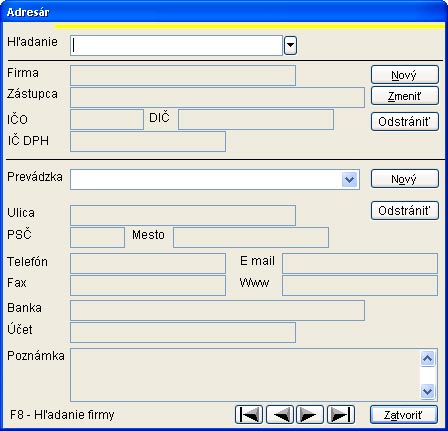
Okno Adresár otvoríte kliknutím na Adresár v hlavnom menu (alebo na tlačidlo s písmenom A na nástrojovej lište).
Vytvorenie nového kontaktu
Nový kontakt v Adresári vytvoríte kliknutím na tlačidlo Nový v časti Firma. Následne vyplňte údaje o firme, prípadne aj o prevádzke a kliknite na tlačidlo Uložiť. V prípade, že firma disponuje viacerými prevádzkami môžete k už vytvorenej firme pridať novú prevádzku tlačidlom Nový v časti Prevádzka.
Vytvorenie nového kontaktu popisuje nasledovné video.
Kontakt môžete aj upraviť kliknutím na tlačidlo Zmeniť.
Úpravu kontaktu popisuje nasledovné video.
Odstránenie kontaktu
Odstranenie kontaktu z adresára vykonáte vybraním danej firmy,ktorú chcete odstrániť v okienku Hľadanie. Následne kliknite na tlačidlo Odstrániť. Neodporúčame vymazávať kontakty na ktoré už boli vytvorené akékoľvek doklady.
Odstránenie kontaktu popisuje nasledovné video.
Vyhľadávanie kontaktu
V adresári je môžne kontakty prepínať tlačidlami so šípkami v spodnej časti okna, prípadne je možné kontakt vyhľadať zadaním prvého písmena kontaktu do textového okienka Hľadanie, alebo môžete vybrať zo zoznamu, ktorý sa Vám zobrazí po kliknutí na šípku pri okienku Hľadanie. Pri vyhľadávaní je možné využiť aj plne textové vyhľadávanie, pri ktorom zadáte hviezdičku a akékoľvek písmeno (aj viacej písmen) z názvu kontaktu a aplikácia ponúkne na výber tie kontakty, ktoré obsahujú toto písmeno (tieto písmená).
Príklad: Ak do Hľadania v Adresári napríklad zadáte *otr, aplikácia zobrazí všetky kontakty, v ktoých sa vyskytuje tento výraz (napr. Potraviny).

by
Stanislav Javorský